PPT2013怎么限制编辑幻灯片原文件图文教程
发布时间:2017-06-17 10:11
相关话题
小小经常做PPT,做好后又不想被别人修改,我们就需要对做好的PPT进行一些设置,说做就做,下面小编马上就告诉大家PPT2013限制编辑幻灯片原文件的方法。
PPT2013限制编辑幻灯片原文件的方法
用PPT打开文档,打开后点击“文件”。
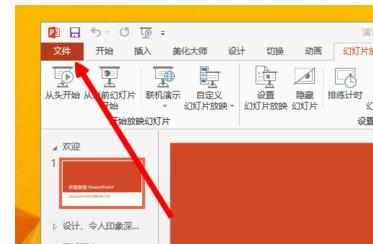
接着点击“另存为”。
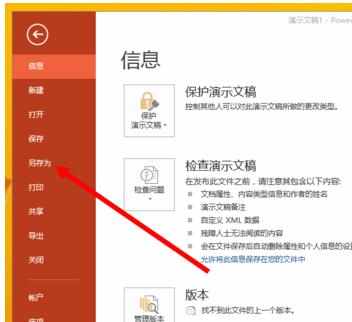
再点击选择保存位置为“计算机”。
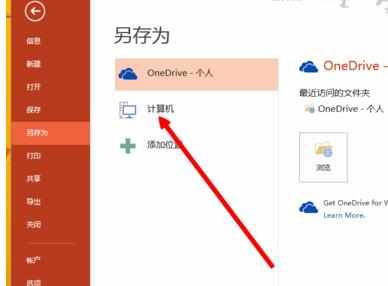
接着,继续点击选择保存位置为“桌面”。
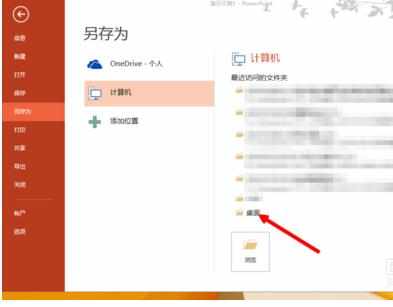
然后点击“工具”。
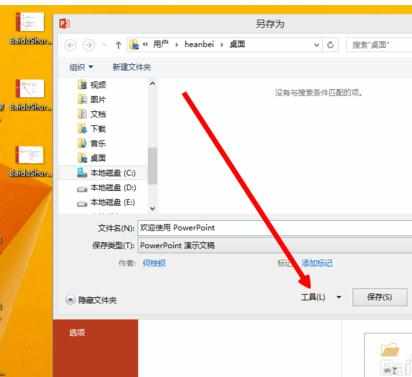
在弹出的选项框中点选“常规选项”。
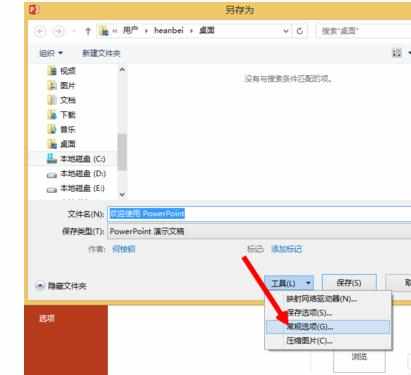
在弹出的对话框中设置密码,再点击“确定”。到此就完工了。
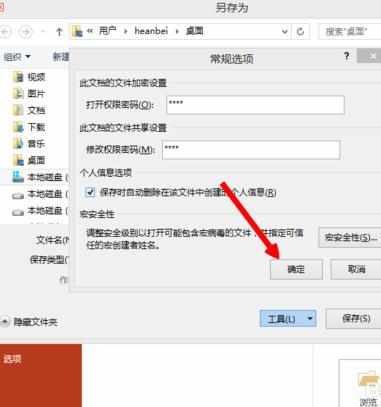
PP

PPT2013怎么限制编辑幻灯片原文件图文教程的评论条评论